分享Excel自动求和的使用方法发布时间:2021年03月26日 15:17
在日常生活中,我们经常会使用Excel来解决生活中一些例子。那么学会运用表格的各种算法公式,可以让你在整理数据时更加方便快捷。今天,小编就以Execel自动求和的使用方法为例,给大家演示。
1.首先,我们打开表格,输入数据,如下图所示。

2.找到自动求和的图标。
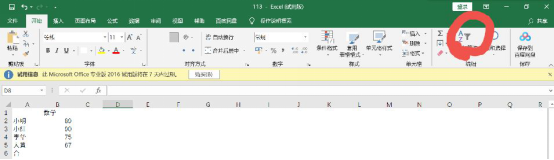
3.点击这个图标,会出求和、平均值、计数、最大值、最小值和其他函数。

4.选择所求合的值想放的位置,然后点击上一操作的求和,会出现=SUM(B2:B5),这是我们所求的区间。
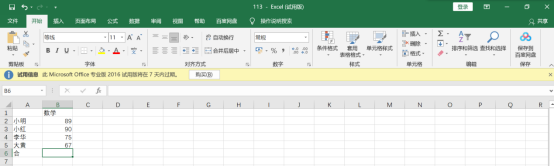

5.最后点击回车,就会得到我们所求的合。
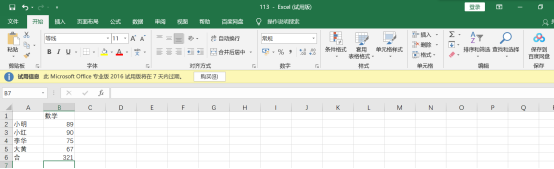
第二种方法
1.首先依旧是输入我们想求的数据。
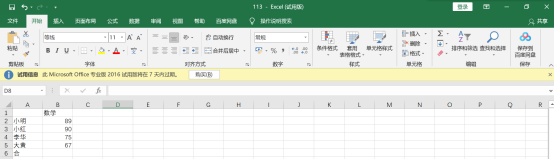
2.找到表格上方fx标志。
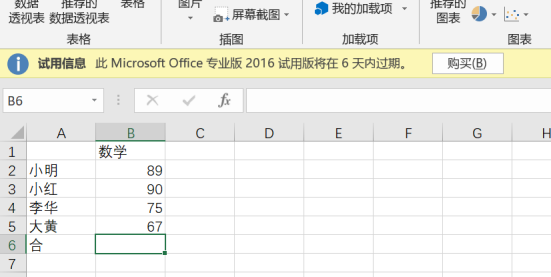
3.首先,点击我们想放的所求合的位置,然后点击fx,会出现下图所示的界面。

4.然后我们发现第一行sum就是我们想要的求和,然后点击确定,你会发现它又到了另一个界面,也就是下图所示。

5.然后这个B2:B5,就是我们所求和的位置区间,加入我们在下面加了一位新同学,我们算之前的数学总和不想加新同学的,那我们可以选择,框选出自己所求的位置,我们就可以进行选择了,界面如下:


6.框选出想选择求和的范围后点击

后的,会回到我们进行确定的界面,如下图所示
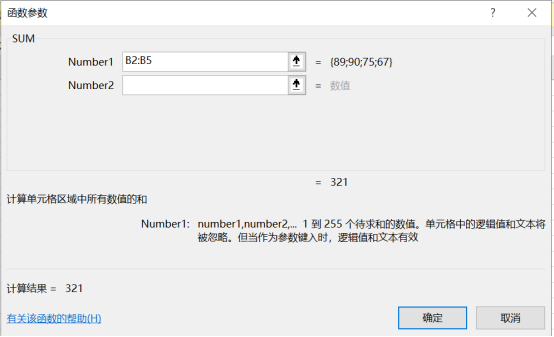
7.最后点击确定,就可以得到我们所求的值啦。
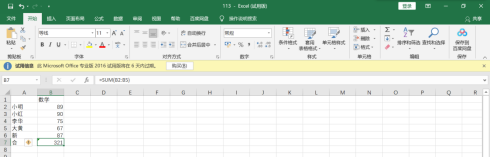
好啦,今天的Excel小技巧就分享到这里啦,怎么样,Excel自动求和非常的简单?还在等什么呢!赶紧打开Excel进行练习吧!
本篇文章使用以下硬件型号:联想小新Air15;系统版本:win10;软件版本:WPS office。





















